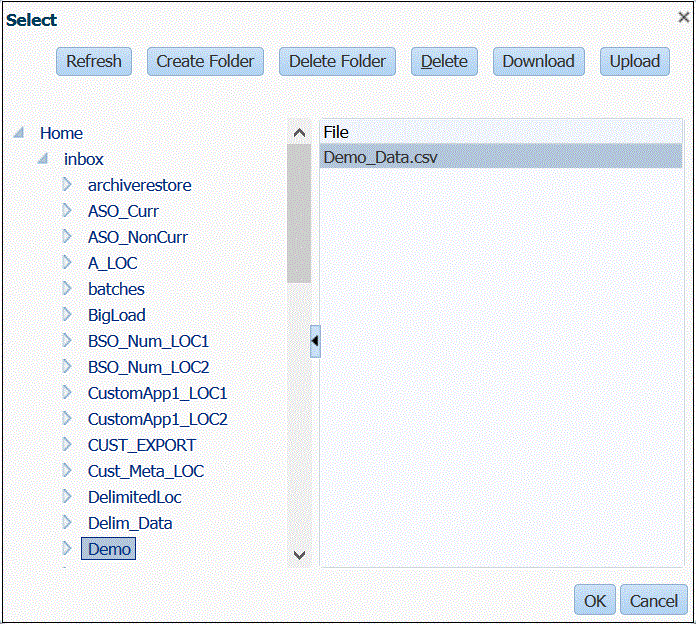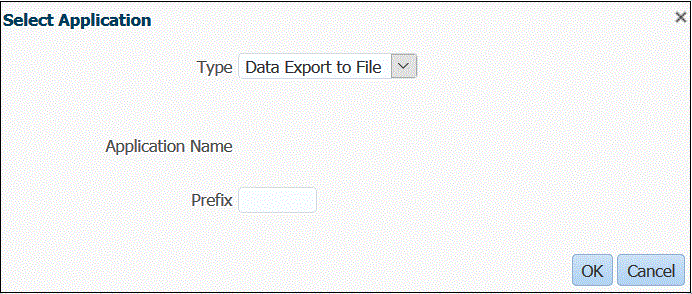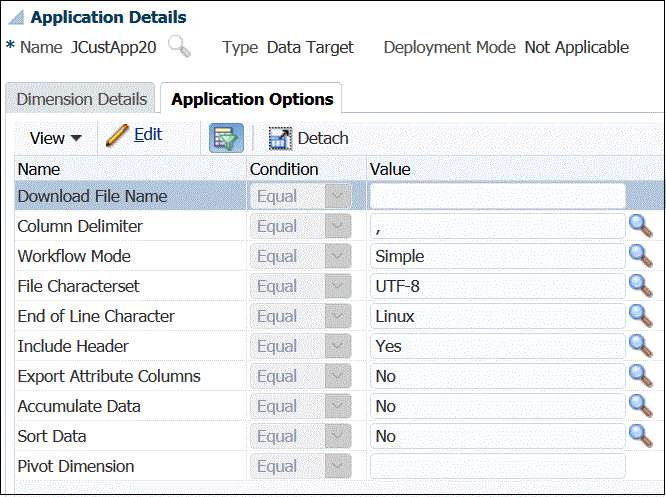建立資料匯出檔案
資料匯出至檔案的功能可讓您將資料從 Oracle Fusion Cloud Enterprise Performance Management 應用程式匯出至資料檔案。您可以使用資料檔案將資料載入至 ERP 應用程式或外部系統。
建立資料匯出至檔案應用程式時,請注意下列事項:
-
建立維度時,會使用資料檔案中的欄順序來指派欄順序。檔案中的第一欄被指派為 ACCOUNT 資料欄。
-
建議您一次只匯出一年。如果資料範圍跨過一年的邊界,資料可能會重複。
-
資料規則—POV 類別不會被驗證。
-
資料載入對映 - 不會針對資料匯出至檔案應用程式來驗證目標值。
-
資料載入執行:啟用匯出資料檔案的選項後,資料管理會建立一個輸出資料檔案。資料檔案的名稱為
<Target App Name>_<Process ID>.dat,並將寫入至<APPL ROOT FOLDER>/outbox目錄。該資料檔案可從「程序詳細資料」頁面的OUTPUT 檔欄存取。資料載入規則執行時,資料管理會匯出資料。
-
可以從資料匯出檔案建立「檢查規則」。檢查規則不能夠以目標值為基礎。
-
從資料匯出檔案寫回並不適用。
- 在這個版本中,僅支援數值資料類型。
-
自訂目標應用程式選項仍然可用於匯出產品資料至外部系統。資料管理同時支援自訂目標和資料匯出至檔案應用程式選項。最後,資料匯出至檔案選項將取代自訂目標應用程式選項,因為它有加強的功能和能力。
資料匯出至檔案選項與自訂目標應用程式選項的檔案格式大多具有舊版相容性,但仍有小小的差異存在,這可能會造成迴歸問題。
基於此原因,強烈建議您將現有的自訂目標應用程式移轉至「資料匯出至檔案」應用程式。若要這麼做,請選取系統維護程序,它叫作升級自訂應用程式選項,它可以對一個或全部自訂應用程式執行。請參閱升級自訂應用程式以取得詳細資訊。
「升級自訂應用程式」程序將現有的自訂應用程式轉換成資料匯出至檔案選項所使用的檔案格式。它保留所有現有設定。當自訂目標應用程式轉換之後,您可以執行跟以前一樣的資料規則。使用轉換程式之前,請調解檔案格式中的任何差異。例如,資料匯出至檔案選項中的標頭列包含維度的名稱,而不是 UD1、UD2 等等。
若要定義資料匯出至檔案目標應用程式,請執行下列動作: